Jak opravit chybu "Nepodařilo se načíst modul plug-in" v prohlížeči Google Chrome
Chyba "Nepodařilo se načíst zásuvný modul" je poměrně častým problémem, který se vyskytuje zejména u mnoha oblíbených webových prohlížečů a v prohlížeči Google Chrome. Níže uvažujeme o hlavních způsobech, které jsou zaměřeny na potírání vzniklého problému.
Chyba "Nepodařilo se načíst zásuvný modul" se zpravidla vyskytuje kvůli problémům s pluginy aplikace Adobe Flash Player. Níže naleznete hlavní doporučení, která mohou pomoci při řešení problému.
Obsah
Jak mohu opravit chybu "Nepodařilo se načíst modul plug-in" v prohlížeči Google Chrome?
Metoda 1: Aktualizujte prohlížeč
Mnoho chyb v prohlížeči, na prvním místě, začíná tím, že počítač má starší verzi prohlížeče. Nejprve doporučujeme zkontrolovat prohlížeč aktualizací, a pokud jsou zjištěny, proveďte instalaci v počítači.
Jak aktualizovat Google Chrome
Metoda 2: odstranění nahromaděných informací
Problémy v práci s doplňky Google Chrome mohou často vyvstávat kvůli nahromaděné mezipaměti, souborům cookie a historii, které se často stávají viníky ke snížení stability a výkonu prohlížeče.
Jak vymazat mezipaměť v prohlížeči Google Chrome
Metoda 3: Přeinstalujte prohlížeč
V počítači může dojít k selhání systému, což ovlivnilo poruchu prohlížeče. V tomto případě je lepší přeinstalovat prohlížeč, který může pomoci vyřešit problém.
Jak přeinstalovat Google Chrome
Metoda 4: Odstraňte viry
Pokud i po přeinstalaci prohlížeče Google Chrome problém s fungováním pluginu zůstává pro vás relevantní, měli byste zkusit systém prohledat na viry, protože mnoho virů je zaměřeno na negativní vliv na nainstalované prohlížeče v počítači.
Chcete-li skenovat systém, můžete použít vlastní antivirový program a použít samostatný nástroj pro léčbu Dr.Web CureIt, který provede důkladné vyhledávání škodlivého softwaru ve vašem počítači.
Stáhněte si nástroj Dr.Web CureIt
Pokud byly v důsledku zjišťování virů v počítači nalezeny, musíte je opravit a restartovat počítač. Dokonce i po odstranění viru může být problém s prohlížečem Google Chrome stále relevantní, takže budete možná muset prohlížeč znovu nainstalovat, jak je popsáno ve třetí metodě.
Metoda 5: Obnovení systému
Pokud se problém s provozem prohlížeče Google Chrome objevil již dávno, například po instalaci softwaru do počítače nebo v důsledku dalších akcí, které způsobují změny systému, měli byste se pokusit obnovit počítač.
Chcete-li to provést, otevřete nabídku "Ovládací panely" , v pravém horním rohu umístěte možnost "Malé ikony" a přejděte do části "Obnovit" .

Otevřete sekci "Spustit obnovení systému" .
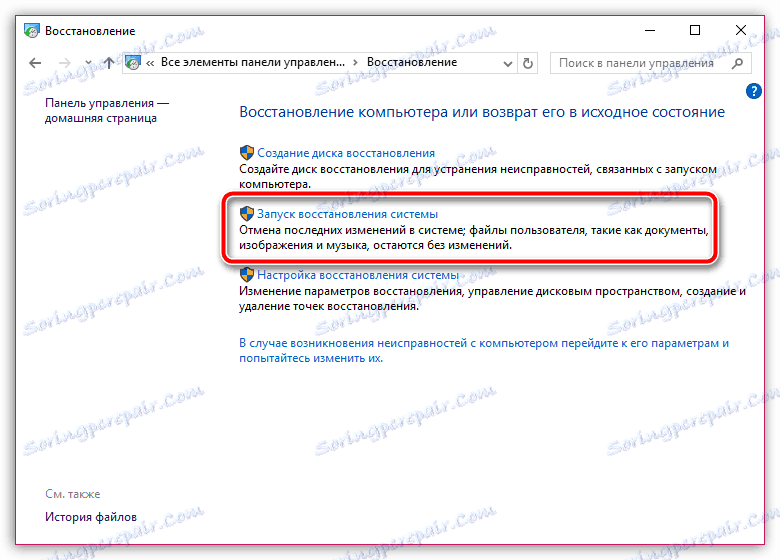
Ve spodní části okna umístěte ptáka v blízkosti bodu "Zobrazit další body obnovy" . Na obrazovce se zobrazí všechny dostupné body obnovy. Je-li v tomto seznamu místo, které se datuje od období, kdy nebyly v prohlížeči žádné problémy, vyberte jej a spusťte obnovení systému.
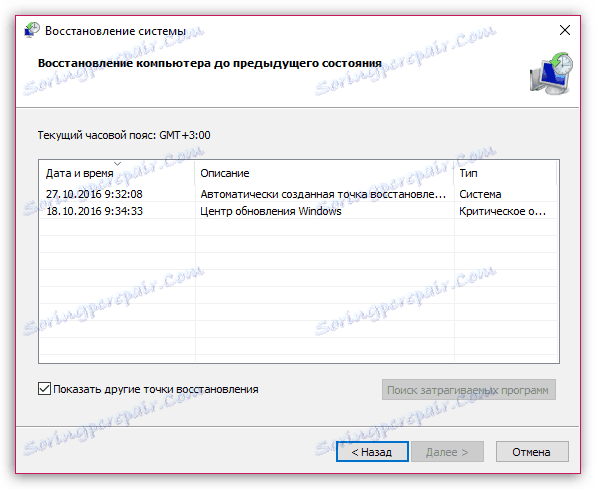
Po dokončení postupu se počítač plně vrátí do zvoleného časového intervalu. Systém neovlivní uživatelské soubory av některých případech se obnovení systému nemusí dotýkat antiviru nainstalovaného v počítači.
Pokud se problém týká pluginu plug-in Flash Player a výše uvedené tipy nevyřešily problém, zkuste si prostudovat doporučení v níže uvedeném článku, který je zcela věnován problému nefunkčnosti pluginu Flash Player.
Co dělat, pokud aplikace Flash Player nefunguje v prohlížeči
Pokud máte v prohlížeči Google Chrome své vlastní zkušenosti s vyřešením chyby "Nepodařilo se načíst modul plug-in", sdělte jej v komentářích.